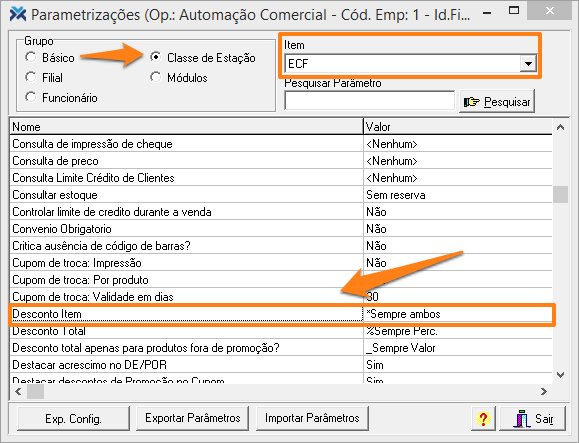Você pode personalizar o Caixa, para informar um desconto para cada produto adicionado na venda. Essa configuração é opcional, mas assim que habilitar o campo, você pode ou não informar um desconto para cada item adicionado na venda.
Configurando a parametrização
Para realizar essa configuração, no Retaguarda, acesse o menu Parâmetros > Parametrização. Ali, você poderá habilitar ou desabilitar essa personalização no sistema, conforme desejado.
1 Selecione o grupo Classe de Estação e, no campo Item, escolha a estação para a qual a configuração será válida. Então, procure na lista abaixo o parâmetro Desconto Item:
2 Na sequência, você precisará definir um valor para essa opção. Veja abaixo, os valores que podem ser configurados:
Nenhum – Aplicando essa opção, não será permitido informar um desconto.
_Sempre Valor – Aplicando essa opção, só será permitido informar um desconto em valor real .
%Sempre Perc. – Aplicando essa opção, só será permitido informar um desconto em percentual %.
*Sempre Ambos – Aplicando essa opção, será permitido informar o desconto em valor real ou em percentual %.
_Tecla Valor – Aplicando essa opção, o desconto só será ativado quando pressionar uma tecla de atalho cadastrada no sistema (o padrão é F5) e o desconto será informado em valor real .
%Tecla Perc. – Aplicando essa opção, o desconto só será ativado quando pressionado uma tecla de atalho cadastrada no sistema (o padrão é F5) e o desconto será informado em percentual %.
*TeclaAmbos – Aplicando essa opção, será permitido informar um desconto em valor real ou em percentual, mas só será ativado quando pressionado uma tecla de atalho cadastrada no sistema (o padrão é F5).
Por fim, após realizada as configurações, é só clicar em Sair que as alterações serão gravadas no sistema.